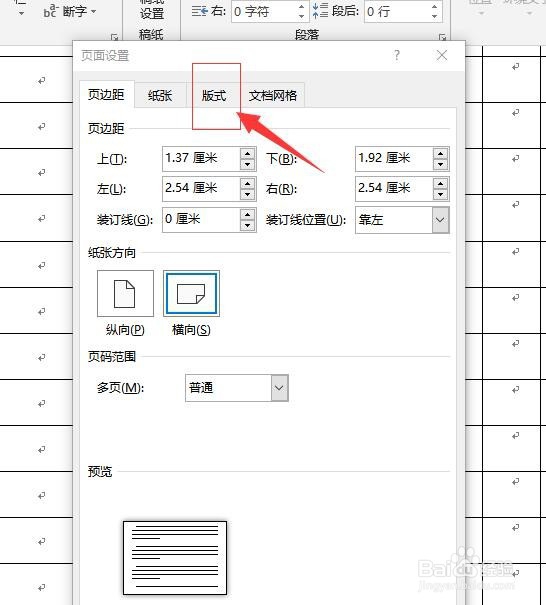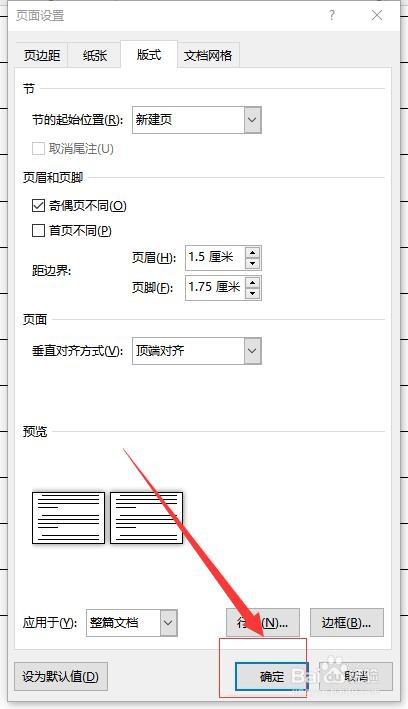1、首先,打开或者新建一个需要设置不同页眉页脚的文档。如图:
2、接着,在文档的菜单栏中选择“布局”,点击进入。如图:
3、接着,在“布局”选项中,点击右下角的“页面设置”图标,打开页面设置面板。如图:
4、接着,在弹出的页面设置界面中,选择“版式”选项卡。如图:
5、接着,在打开的版式选项卡中,找到“页眉和页脚”,在页眉和页脚下方启用“奇偶页不同”。如图:
6、接着,在预览的位置的下方选择“应用于整篇文档”。如图:
7、接着,设置完成后,点击下方的“确定”,保存设置参数。如图:
8、这样,奇偶页不同功能就开启了,下面跟大家介绍下如何设置奇偶页页眉不同。